

Google Glass - “多任务”生活体验
source link: http://www.beforweb.com/node/495
Go to the source link to view the article. You can view the picture content, updated content and better typesetting reading experience. If the link is broken, please click the button below to view the snapshot at that time.

Google Glass - “多任务”生活体验
猜我在看什么剧?港剧,1989年,“司机大佬”。自虐一般的暴露年龄。应该是93年左右电视台中午会放这个剧,每天中午放学回家吃饭就看喽,关于一些情节甚至是场景细节的记忆一直保持到如今,现在再看就完全想起来了;还是蛮搞笑的。
现在是端午假期吗,还是什么假期,总之知道可以休息三天;号称是连续八周每逢周末必下雨?看这天的意思是差不多了,下就下喽,也没打算出去,我还有GTA5要玩。
又是一篇Google Glass的文章,蛮简短的,作者介绍了关于开箱、设置、MyGlass管理、摄像头等方面的体验;我自己用来脑补,大家随意。有些细节的介绍也在之前的“Google Glass日常交互体验”以及“为智能眼镜而设计”当中有提到,几篇结合起来,从不同的角度已经能够向只能YY的我们展现出一幅越来越完整的图景了。好了,进入译文。
自从Google Glass在2013年面向开发者发布,我就一直想试试这款设备。我从未体验过这类设备,甚至无法猜测戴起来究竟是什么感觉。漫长的等待之后,我终于拿到了属于自己的Google Glass,并很快爱上它。
Google Glass比我想象的要轻。附件包括Micro USB连接线,交流充电器、单声道耳机以及眼镜收纳袋、鼻托等等。设备到手之后电量就所剩无几了,所以第一次激活设备之前需要首先进行充电。

充了30分钟的电之后,我启动了Glass。由于我手头没有合适的安卓手机,而当时iOS上的MyGlass应用(用于设置Google Glass)还没有发布,所以我只能通过Google Glass的网站对其进行设置。我看了些新手指导视频,创建了一个包含我的Google账号以及Wi-Fi连接信息的二维码,然后用Google Glass扫描这个二维码,设置便完成了。
MyGlass应用
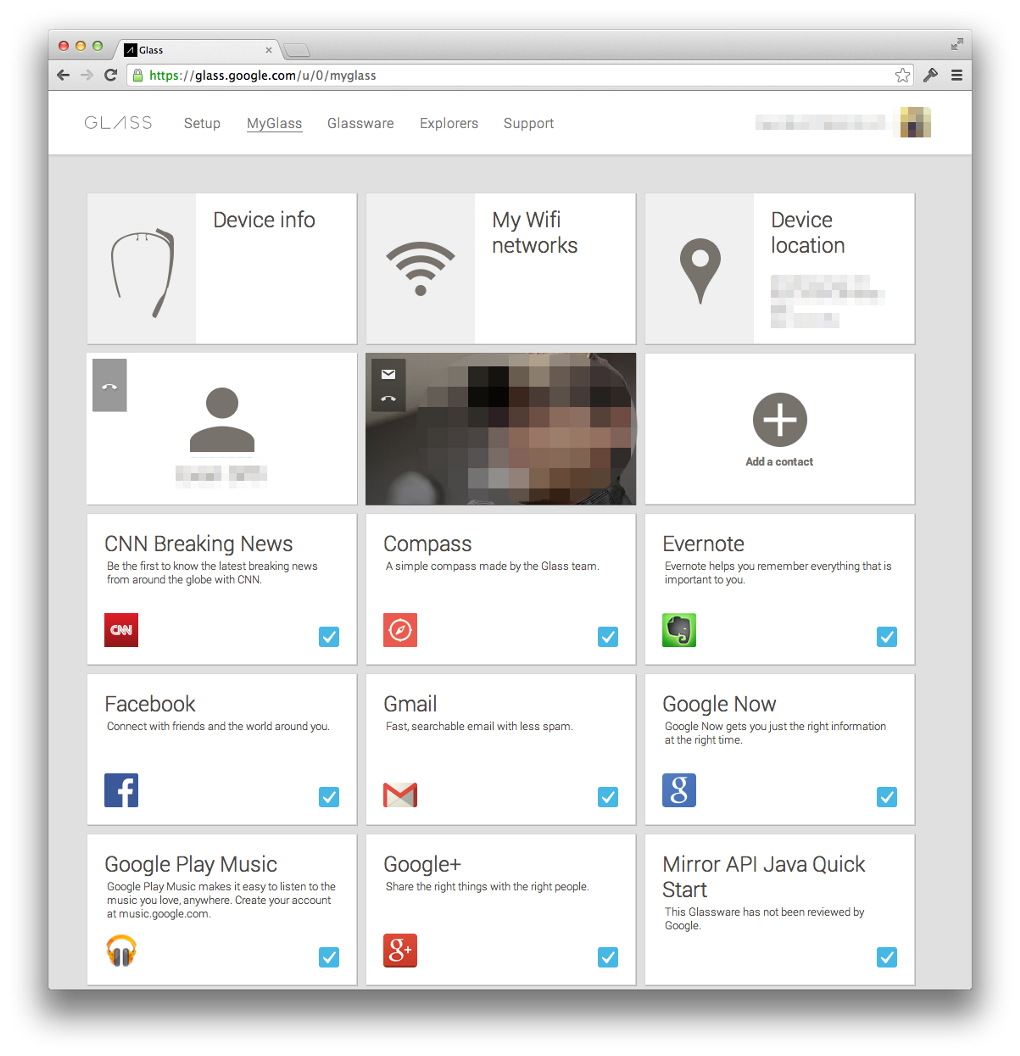
安卓和iOS平台上都有用于控制Google Glass的官方应用,就是前面提到的MyGlass。不过既然是Google家的产品,你自然也可以通过Web的方式实现相同的目标,就像我第一次设置Glass时那样。
在MyGlass应用当中,你可以查看设备的主要信息,同时可以对设备进行解锁或恢复出厂设置。此外你还可以添加安全的Wi-Fi网络连接、追踪你的设备位置等等。如果你的朋友也拥有Google Glass,他们会出现在联系人当中。
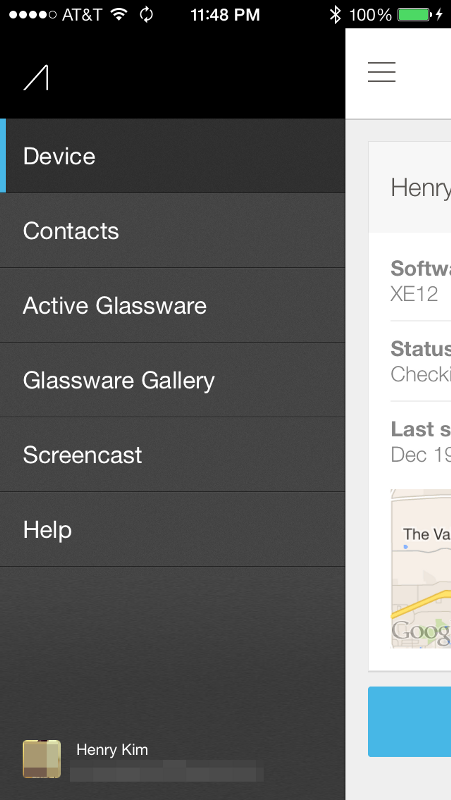
有一项功能可以在MyGlass中完成,但是Web端管理后台无法实现,就是屏幕录制,你可以使用该功能同步查看Google Glass当中显示的内容。此外在安卓平台上,你无需打开数据热点分享就可以使Glass直接通过MyGlass收取短消息或其他数据,不过对于iOS用户来说,这一点目前还无法实现,如果关闭掉热点分享,你可以通过Wi-Fi使用Hangouts等服务,但无法使用短消息。
要使用Google Glass的导航功能,MyGlass应用是必需的,因为Google Glass自身并没有内置GPS模块。可以说,要使Glass发挥出全部价值,手机上的MyGlass应用是不可或缺的。

我终于可以边做沙拉边拍照了!
Google Glass的摄像头在拍照方面的表现令人惊讶的好,即使在光线不足的环境中表现也不错。视频的质量不像照片那么好,但对于其使用情境来说已经可以满足需求。
你可以通过三种方式控制Google Glass进行拍照:说“OK Glass,take a picture”,直接按触控板上方的拍摄按钮,或是眨眼。对于视频,你可以说“OK Glass,record a video”,或长按拍摄按钮。Google Glass默认只会拍10秒的短视频,不过你可以在此期间点击触控板来手动延长拍摄时间。
下面是我使用Google Glass拍摄的一些照片,质量还不错:

我正在为期末考试做复习。考试的时候,教授要求我把Google Glass摘下来...

我的车,周围的雪刚刚化掉


为晚饭选葡萄酒
下面这些体验是我觉得大家都有必要了解一下的:
- 电量消耗的太快了,最多使用6个小时;如果让摄像头持续工作,电量消耗的会更快。
- 头挂检测功能倒是省电的好方式。当我把Google Glass扬起来顶在额头上时,它会检测到这个动作,并且自动关闭屏幕。
- 抬头唤醒眼镜的功能很有用,以至于我养成习惯之后在没有戴着Google Glass的时候都会时不时的抬头。我尝试设置了几种不同的仰角,最后发现还是30度最适合日常使用。
- 我从年轻的时候就开始戴眼镜了,Google Glass对我来说没有引起任何不舒适,重量适中,松紧合适,戴棒球帽和毛线帽的时候也完全不成问题。
- 内置的骨传导扬声器音量偏小,在嘈杂的人群中很难清晰的听到,同样也不适用于听音乐。附带的单声道耳机效果会相对好些,但我仍然不会用它来听音乐。
- 语音控制的用途比较有限,不能期望Google Glass能够像Siri那样随机的回答各种问题。不过Glass也会指导你怎样准确的使用语音命令,有些功能在没有网络连接的时候也可以使用。
- 在习惯了之后,棱镜与镜框的搭配在自我感觉上与普通的眼镜无异;不使用的时候,Google Glass对我来说几乎没有存在感,不会对日常行为产生任何干扰。
关于“日常多任务”

你不用使用自己的双手,只需抬头,然后使用语音命令,这是何等的简单?我曾经认为整天带着这样的设备,在不需要使用的时候会严重干扰自己的生活,但事实不是那样。它给我的感觉与普通眼镜无异,除了让我知道眼前有个屏幕可以看,镜架里还有处理器能听从我的命令。
如今,我要查看时间或了解天气时,只需要动动眼睛看看右上角;当我需要快速拍一张照片的时候,说一句话或按一下镜框上的按钮即可。之前我习惯通过手机完成的一些任务,如今已经由Google Glass代替了,因为在很多情境下它更方便更快捷。我可以通过Umano收听新闻,通过Facebook、Google+和Twitter来分享刚刚拍过的照片,利用Starva Run and Cycling应用进行跑步健身。对我来说,在这些情境中,Google Glass比智能手机的体验更加精彩。这就是为什么我越来越爱这款设备的原因。

当然我同样需要面对Google Glass的一些问题,比如很严重的电量续航能力等等,不过我现在不是很在意,这毕竟是Explorer开发测试版本,我在等待着最终推向消费市场的那款终极产品,因为我知道它能怎样改变我的生活。
对其他人来说,Google Glass带来的问题也许比价值还多,它可能会牵扯日常当中的注意力,甚至给人造成麻烦;但是对我来说,它带来的是一种与生活进行多任务互动的全新方式,就像当初iPhone带给我的感觉。
Recommend
About Joyk
Aggregate valuable and interesting links.
Joyk means Joy of geeK